Crear un disco USB de Windows es fácil, en Windows. Esto se debe a que, como usuario de Windows, está rodeado de una gran cantidad de excelentes herramientas de imágenes USB. Como resultado, obtener una copia de Windows flasheada en un USB para la instalación puede ocurrir en cuestión de minutos. No es tan fácil hacer una unidad USB de Windows en Linux. Todas las herramientas de imágenes USB tradicionales en la plataforma (incluso las buenas como Etcher) no pueden hacer un buen USB de Windows. Esto deja a los usuarios que usan Windows y Linux sin suerte.
ALERTA DE SPOILER: Desplácese hacia abajo y vea el video tutorial al final de este artículo.
Afortunadamente, hay algunas formas de hacer una memoria USB de arranque de Windows en Linux. En este artículo, repasaremos dos métodos. La primera es haciendo uso de una herramienta llamada WoeUSB. El segundo es un truco simple que solo funciona con Windows 10. ¡Empecemos!
Tabla de contenido
Instalación
El proceso de instalación difiere en cada sistema operativo. Algunos tienen paquetes para WoeUSB disponibles y otros no.
Ubuntu
Para aquellos en Ubuntu, hay un paquete disponible para WoeUSB. Este paquete se encuentra en el sitio web pkgs.org. Diríjase Aquíy seleccione su versión de Ubuntu. Con el paquete Debian descargado, instálelo haciendo doble clic en el archivo en la carpeta de descargas. Alternativamente, abra un terminal para instalarlo de esa manera:
cd ~/Downloads sudo dpkg -i *.deb
Arregle las dependencias faltantes con:
sudo apt install -f
OpenSUSE
Como siempre, hay una versión de WoeUSB en la búsqueda de paquetes de SUSE. Instálelo con el método de «un clic» en esta página.
Debian
Los usuarios de Debian que deseen instalar esta herramienta están de enhorabuena. El servicio de compilación de SUSE tiene paquetes disponibles para Debian 8 y 9. Dirígete a la página de descargay seleccione el botón «mostrar paquetes inestables» en Debian 8 o 9. Después de eso, instale el paquete:
cd ~/Downloads sudo dpkg -i *.deb
Arregle las dependencias faltantes con este comando:
sudo apt-get install -f
Construyendo WoeUSB
Además de Ubuntu, Debian y SUSE, encontrar un binario para WoeUSB es bastante difícil. Como resultado, deberá compilar el programa desde la fuente antes de usarlo. El código fuente está en Github. Sin embargo, antes de poder descargar el código fuente, es necesario instalar algunas cosas.
Fedora
sudo dnf install wxGTK3-devel git
Arch Linux
sudo pacman -S wxgtk-common wxgtk2 wxgtk3 lib32-wxgtk lib32-wxgtk git
Genérico
La construcción de WoeUSB desde la fuente se hace fácilmente. Dicho esto, las dependencias deben satisfacerse. Como cada distribución de Linux es diferente cuando se trata de nombres de paquetes, no es posible que podamos enumerar todos los nombres de paquetes dependientes.
Dicho esto, si está buscando compilar, sepa esto: este software se basa en wxgtk3 para compilar. Incluso entonces, es posible que aún no se compile. Cuando eso falle, simplemente instale cualquier cosa relacionada con wxgtk, y debería compilarse.
Compilando
Con todas las dependencias satisfechas, la construcción es posible. Para empezar, toma el código fuente
git clone https://github.com/slacka/WoeUSB.git cd woeUSB
Configure el código fuente. Esto es importante, ya que la configuración escaneará su sistema operativo y activará indicadores de compilación específicos.
./configure
La configuración está completa. Ahora, compile el binario con el comando make.
make
Por último, instale la herramienta:
sudo make install
Usando WoeUSB
Con WoeUSB instalado, es posible iniciar la herramienta. Existe una herramienta gráfica y una terminal. En esta guía, cubriremos la herramienta gráfica (pero la herramienta de terminal también se puede usar).
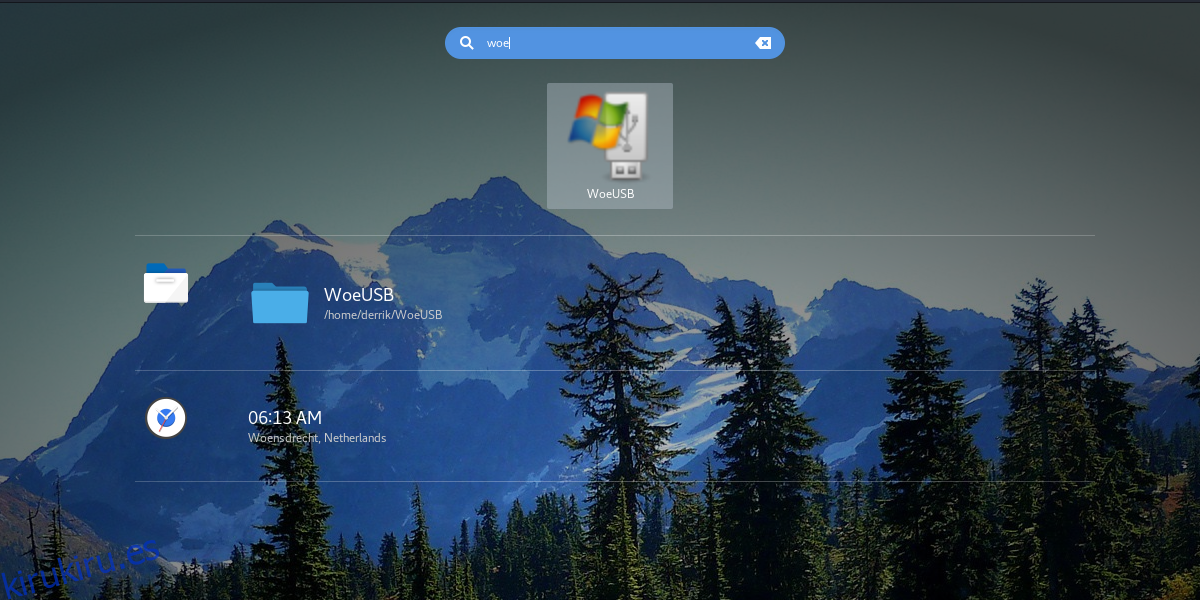
Comience a usarlo sacando una unidad flash USB. Tenga en cuenta que la mayoría de los archivos ISO de Windows tienen un tamaño mínimo de 4 GiB. Conecte la unidad a su PC con Linux e inicie woeUSB.
Dentro de la herramienta, seleccione la opción para hacer un disco de instalación USB con una ISO. Seleccione la opción para hacerlo desde un DVD si está utilizando la copia en DVD de Windows.
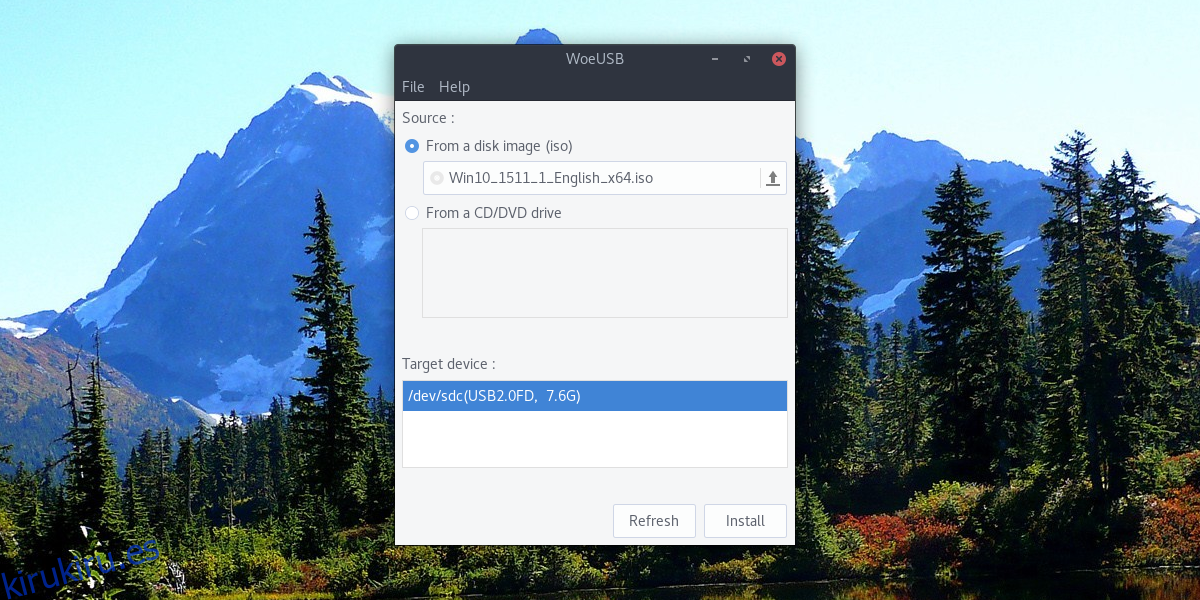
Después de darle a la herramienta woeUSB una versión de Windows para usar, seleccione su unidad flash en «Dispositivo de destino», luego haga clic en el botón «instalar».
Hacer un disco de Windows Live sin WoeUSB
Para algunas versiones de Windows, se requiere una herramienta de creación USB. Este no es el caso de Windows 10 y posiblemente Windows 8.1. Esto se debe a que, recientemente, Microsoft ha cambiado la forma en que funcionan sus discos de instalación con USB.
Si necesita un disco USB de Windows y no desea utilizar woeUSB, siga estas instrucciones.
Primero, formatee la unidad flash en Fat32. Hágalo abriendo una terminal y averiguando cuál es la etiqueta de la unidad. En este ejemplo, es / dev / sdc1. Su unidad puede tener una etiqueta diferente.
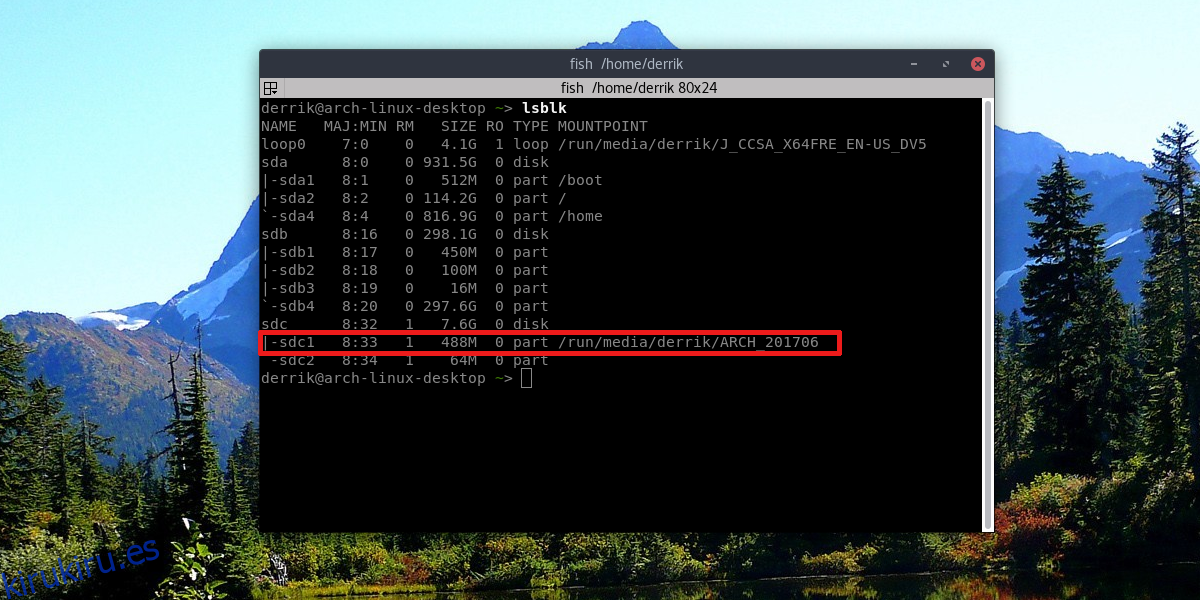
Formatee la unidad flash a Fat32 con: sudo mkfs.msdos -F 32 / dev / sdc1.
Una vez formateado, abra el administrador de archivos y haga clic derecho en su archivo ISO de Windows 10. Seleccione la opción «Abrir con Archive Manager». Dentro del Administrador de archivos, haga clic en el botón «Extraer» y extraiga el contenido del archivo ISO directamente a su unidad flash USB.
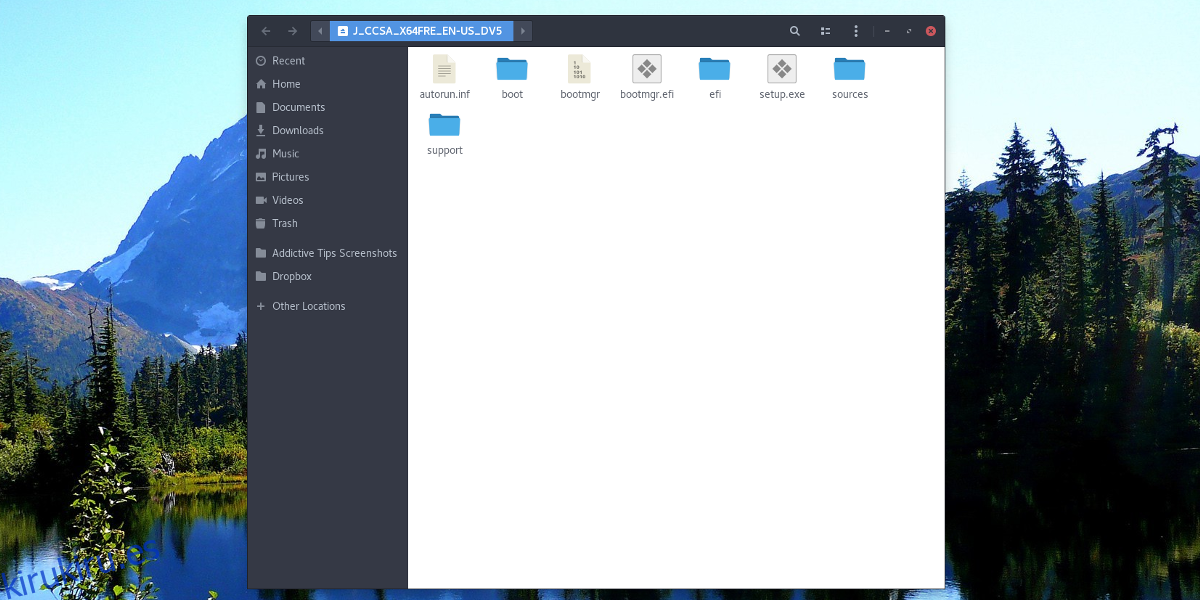
Cuando la ISO se extrae completamente a la unidad USB, el proceso se completa y debería iniciar Windows 10 cuando conecte la unidad USB a una PC.
Conclusión
Como los medios ópticos mueren lentamente, la única opción es instalarlos a través de USB. Por eso es indignante que Microsoft trabaje tan duro para dificultar la creación de discos activos en otros sistemas operativos. Con suerte, a medida que pasa el tiempo, las herramientas de imágenes USB agregarán soporte para Windows. Hasta entonces, WoeUSB tiene a todos cubiertos.